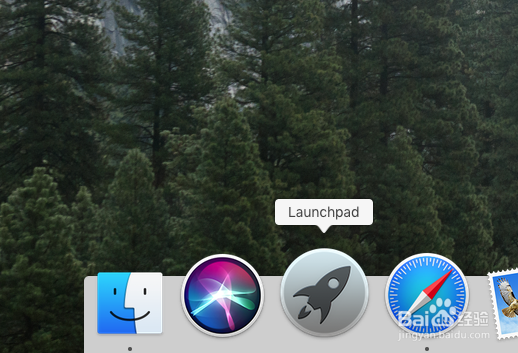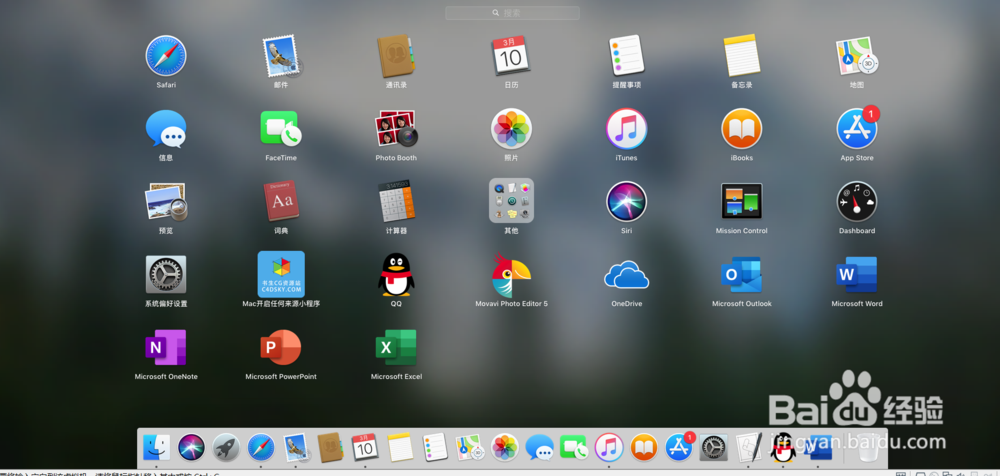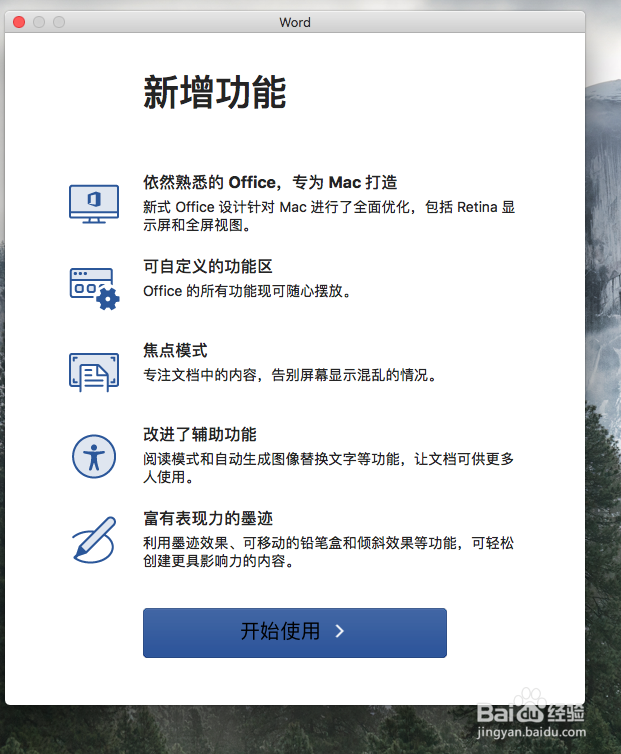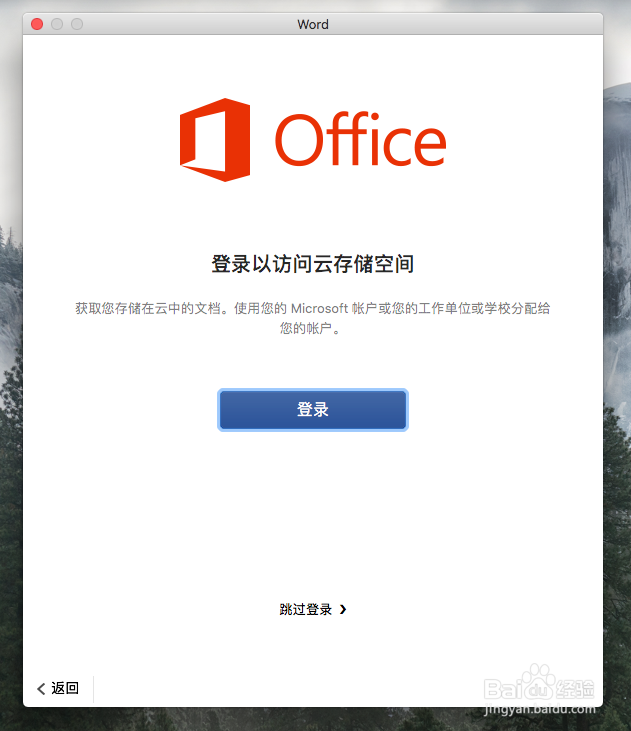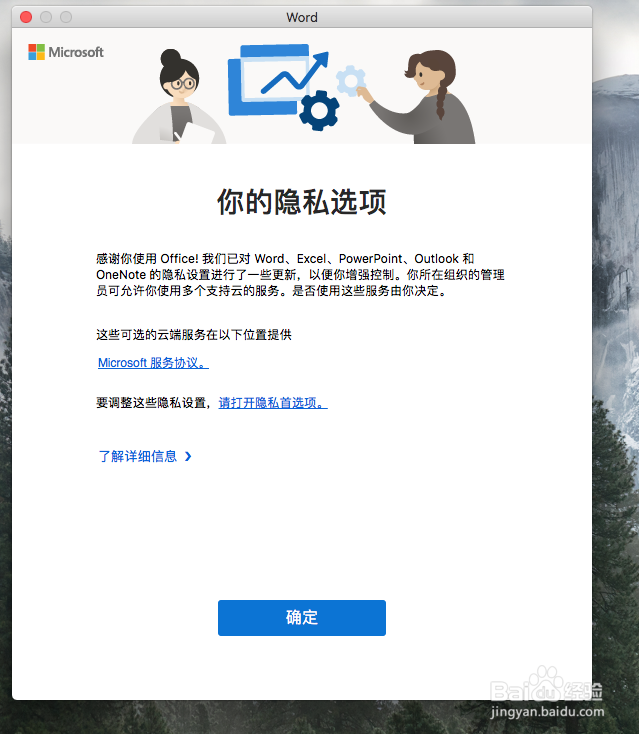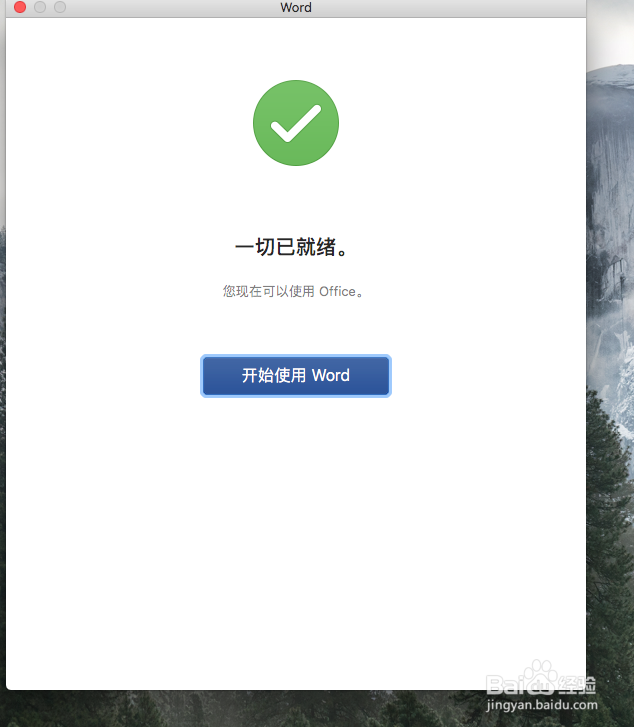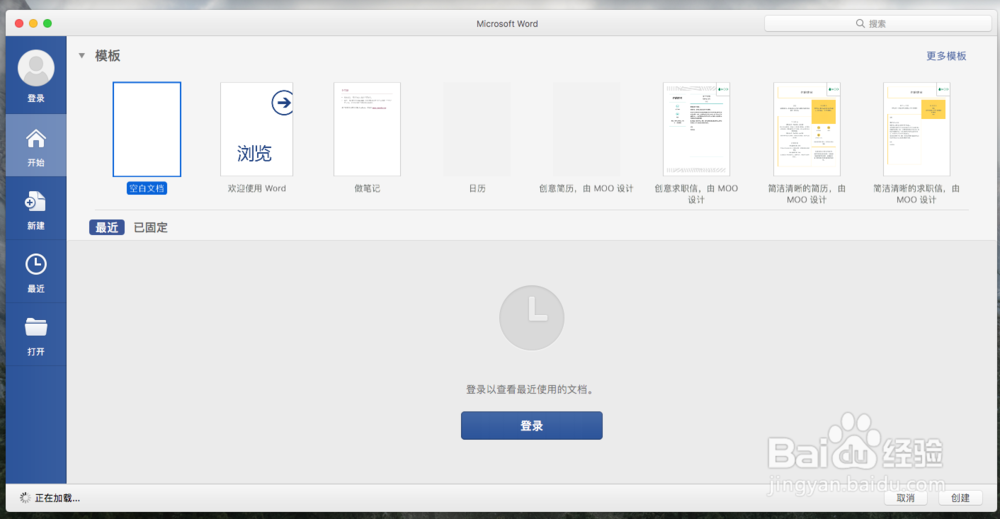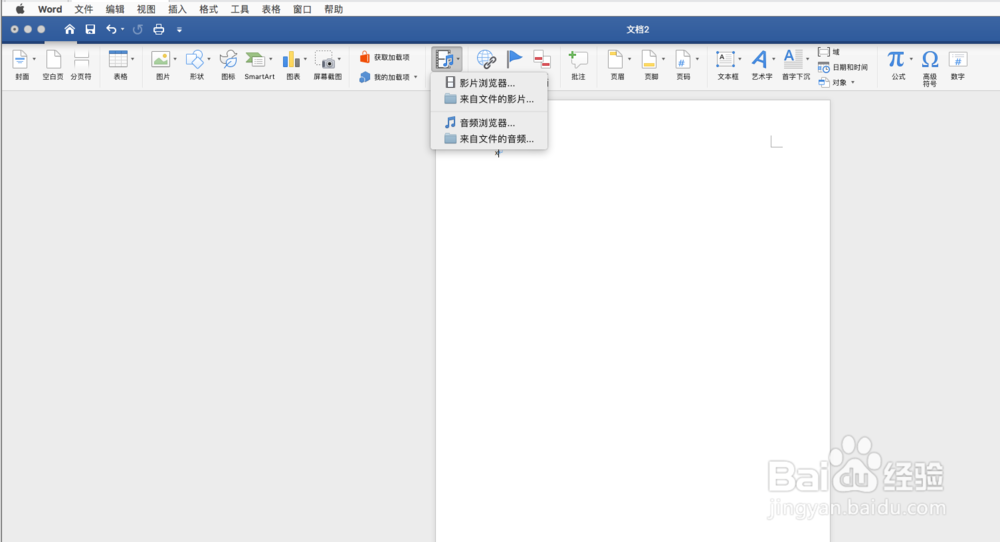mac 2019office安装步骤和激活
1、安装之前,在安全设置选项请确认你的电脑已开启任何来源选项,不然安装失败,下载好解压包进行解压或者直接安装主程序;
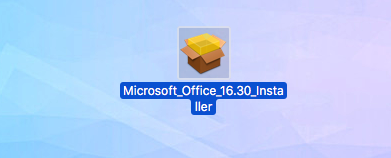
2、选择语言然后点击同意继续;
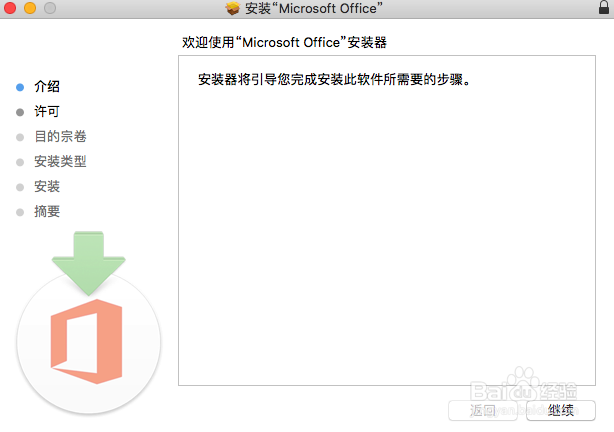
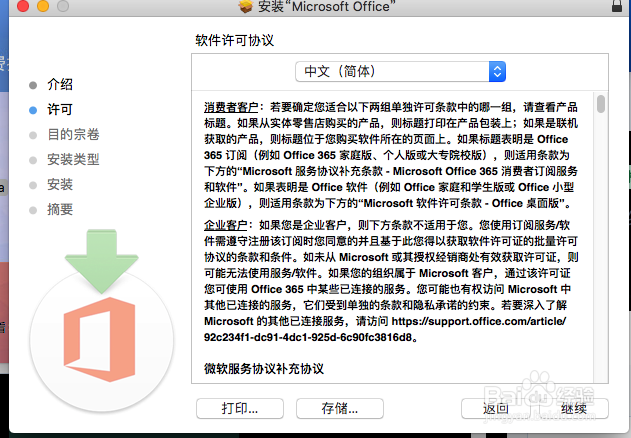
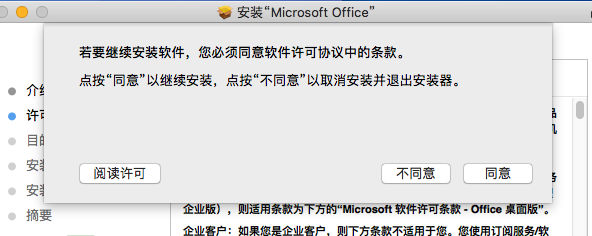
3、根据需要修改软件安装路径,之后输入自己电脑的登录账户密码,安装软件;
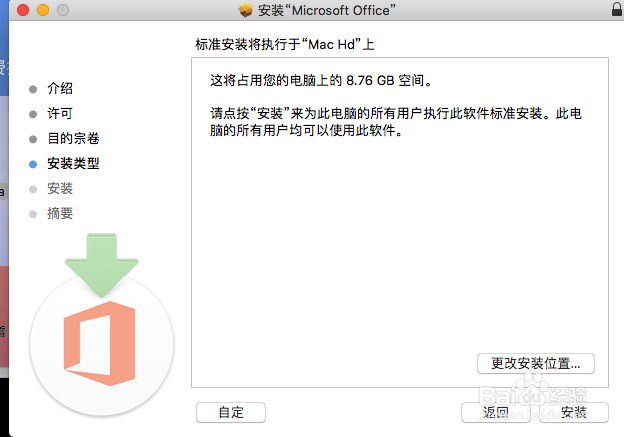
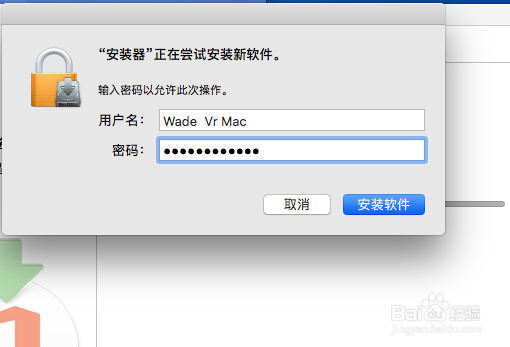
4、之后就是不漫长的等待了;
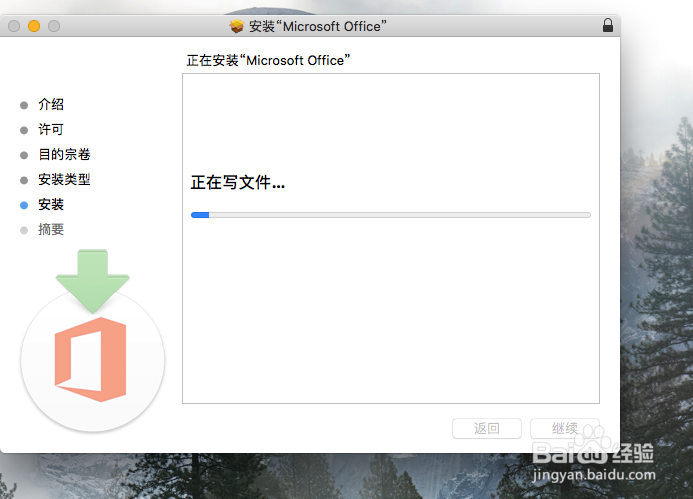
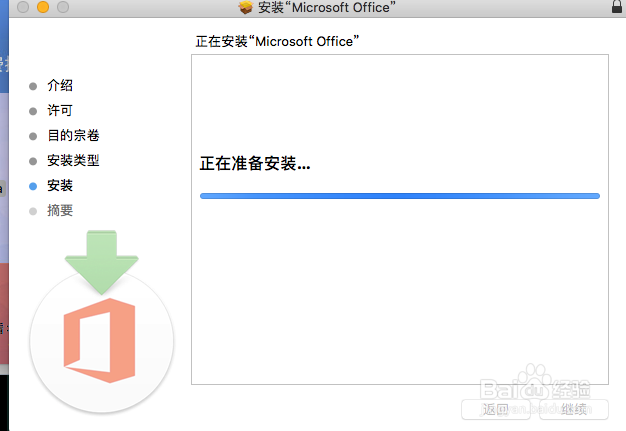
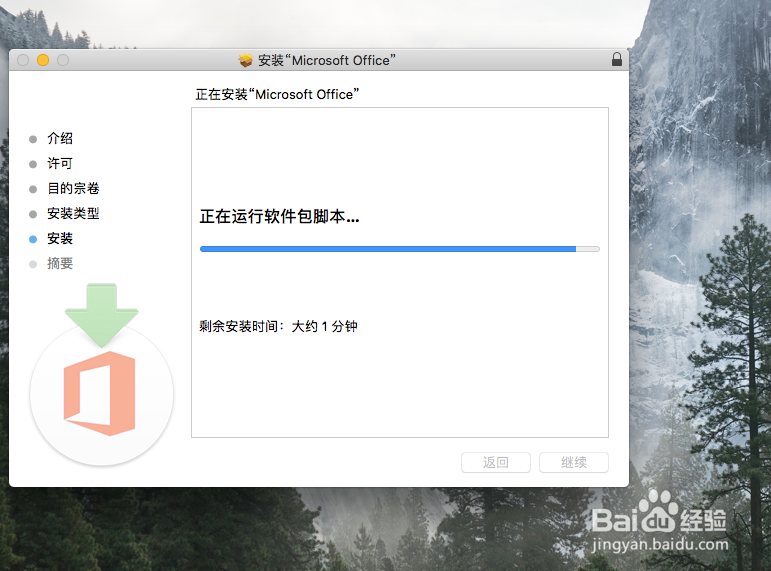
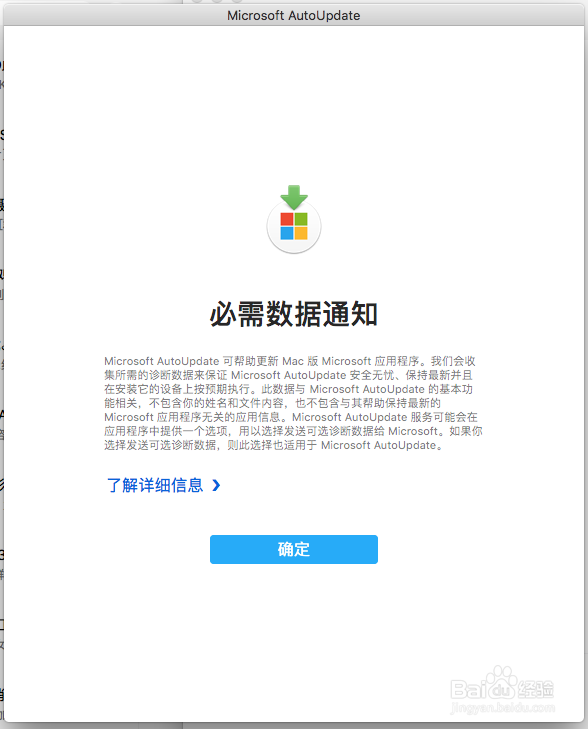
5、安装完之后,若没需要就把安装包给删除掉,免得占用空间;
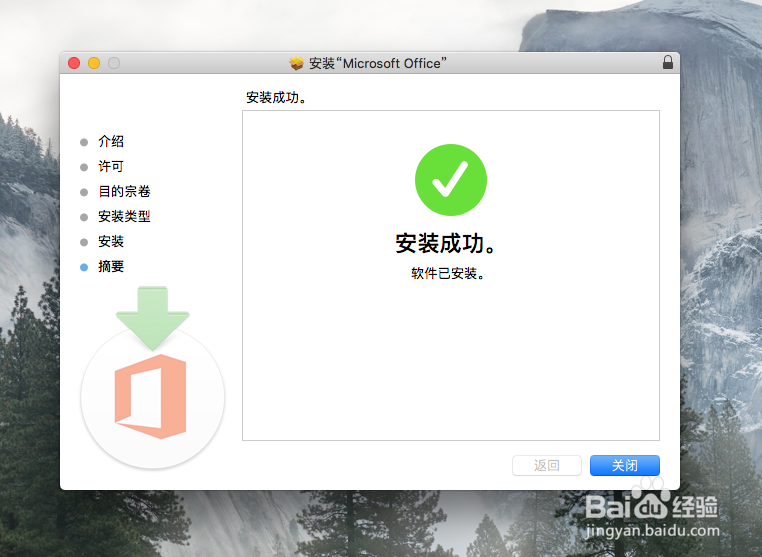
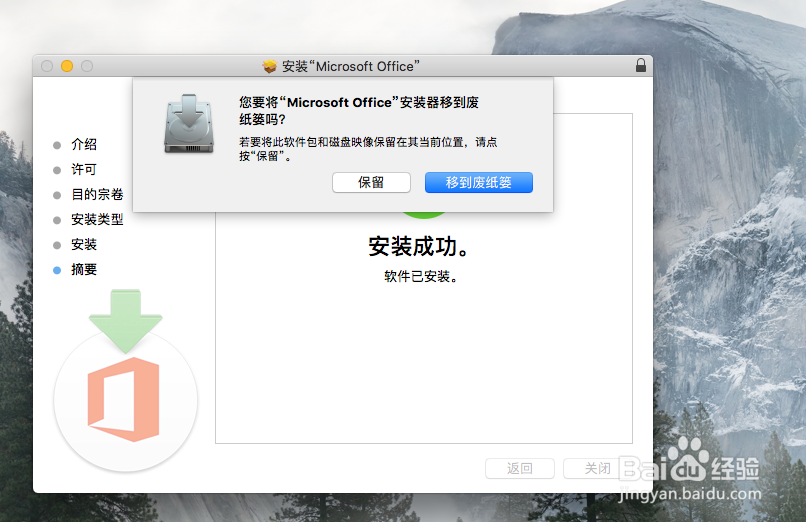
6、运行下载的crack补丁文件,继续点击下一步,输入账户密码即可;
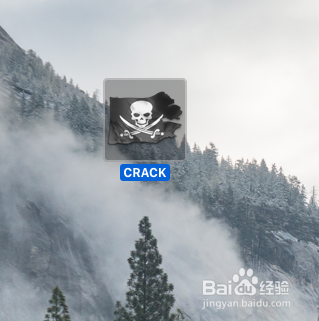
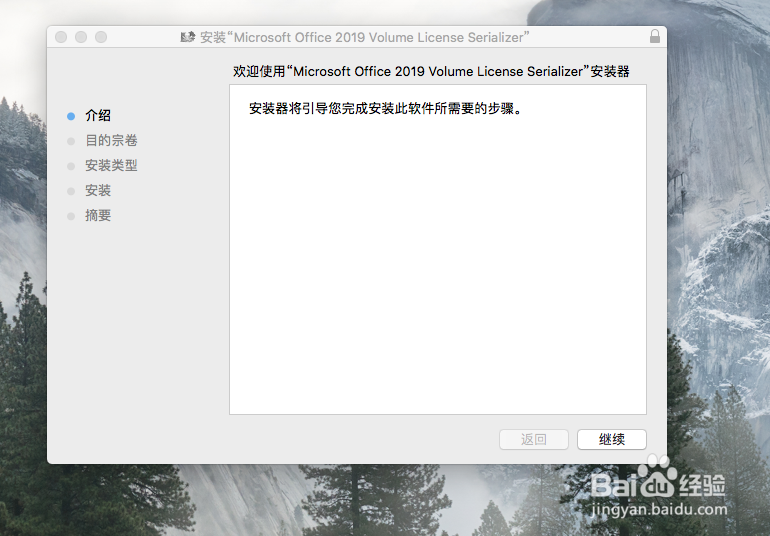
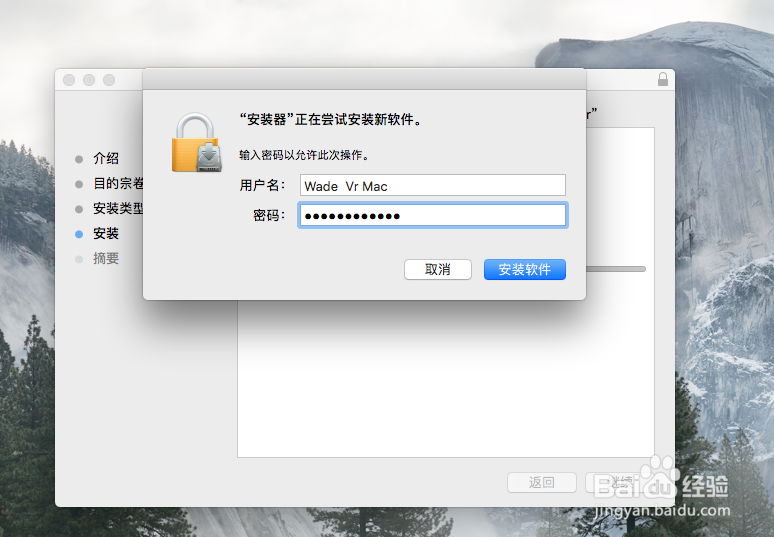
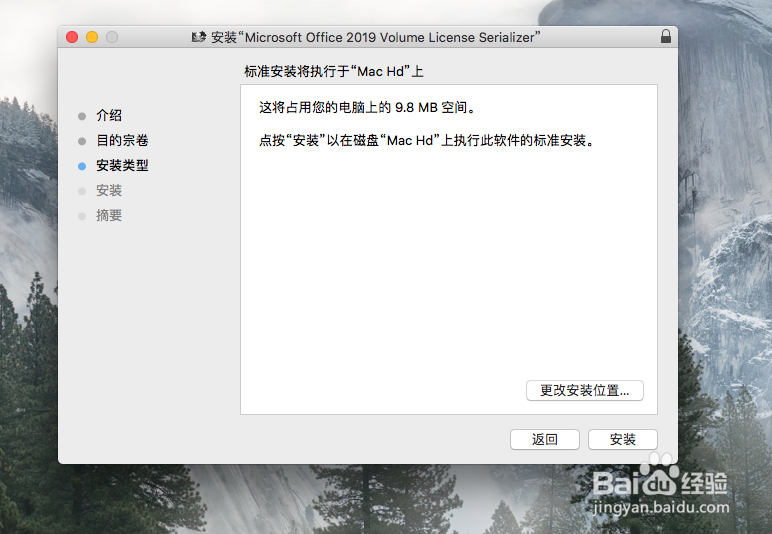
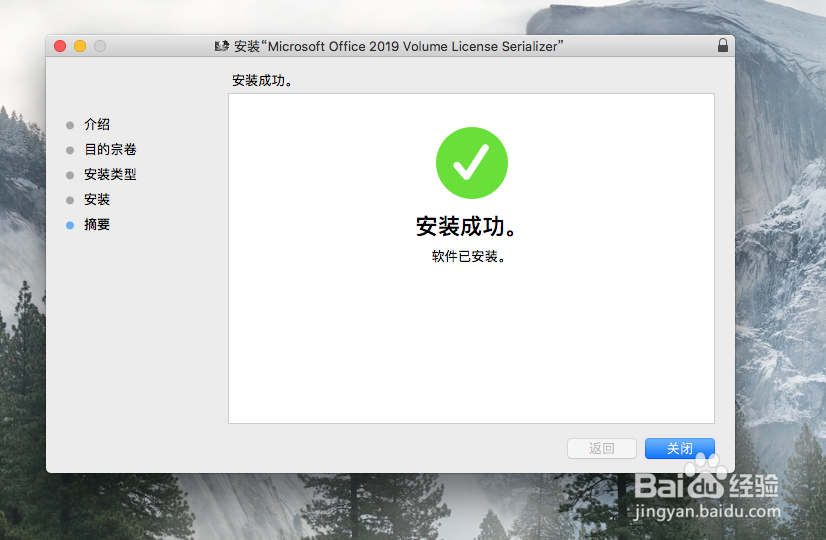
7、最后打开启动台launchpad选项,点击任意安装好的office图标,这里打开Word文档,你就可以愉快使用offIce2019了。